
Der PHP-Editor Xinyi WPS hat kürzlich die Arbeitsschritte für mehrere Wasserzeichen hintereinander gestartet, die die gesamte Seite abdecken.
1. Öffnen Sie das Dokument, dem Sie ein Wasserzeichen hinzufügen möchten, klicken Sie in der Menüleiste oben auf Einfügen und dann auf Wasserzeichen.
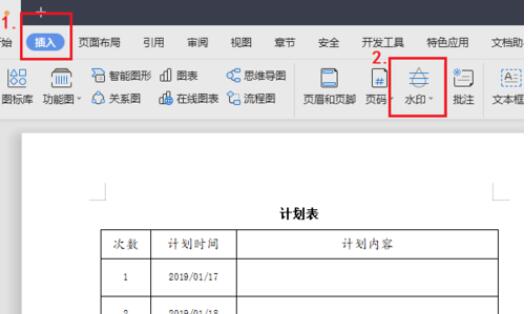
2. Wählen Sie das benutzerdefinierte Wasserzeichen in der Wasserzeichen-Dropdown-Leiste aus und klicken Sie auf Hinzufügen.
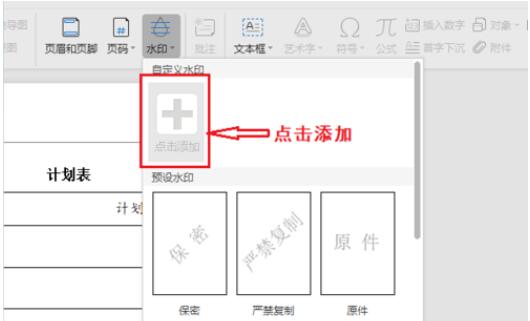
3. Überprüfen Sie in den Wasserzeicheneinstellungen das Textwasserzeichen → geben Sie das Wort ein, um das Wasserzeichen in das Inhaltsfeld einzufügen → stellen Sie die Schriftgröße auf 36 ein → wählen Sie das geneigte Layout aus → klicken Sie auf OK.
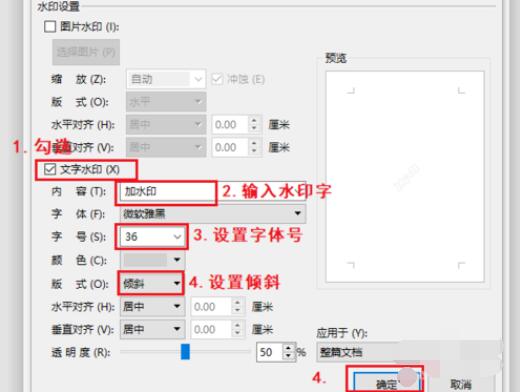
4. Klicken Sie erneut auf das Wasserzeichen. Sie können die von uns festgelegte Wasserzeichenvorlage in der benutzerdefinierten Spalte sehen. Klicken Sie auf das Wasserzeichen.
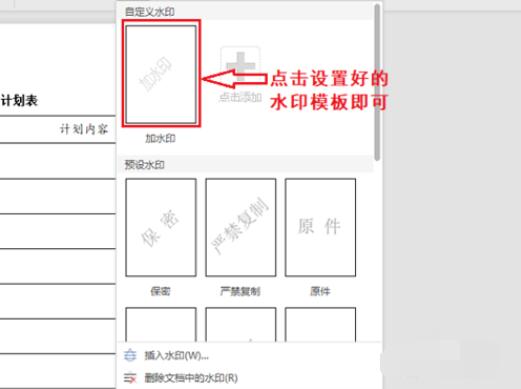
5. Bis zum vorherigen Schritt haben wir nur ein Wasserzeichen hinzugefügt und die gesamte Seite abgedeckt: Doppelklicken Sie auf den leeren Bereich oben auf der Dokumentseite, um den Status der Kopfzeile aufzurufen .
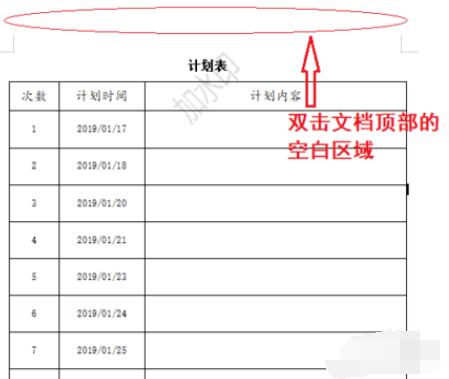
6. Klicken Sie, um ein Wasserzeichen auszuwählen, halten Sie die Strg-Taste auf der Tastatur gedrückt, klicken Sie mit der rechten Maustaste und ziehen Sie das Wasserzeichen an eine andere geeignete Stelle. Das gleiche Wasserzeichen wird kopiert. Wiederholen Sie den obigen Vorgang n-mal, bis die gesamte Seite abgedeckt ist. Das zweite Bild ist das Rendering, und Sie sind fertig.
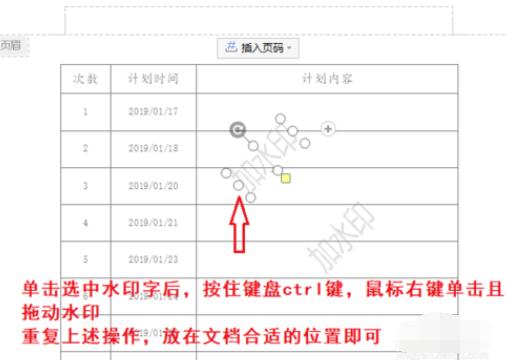
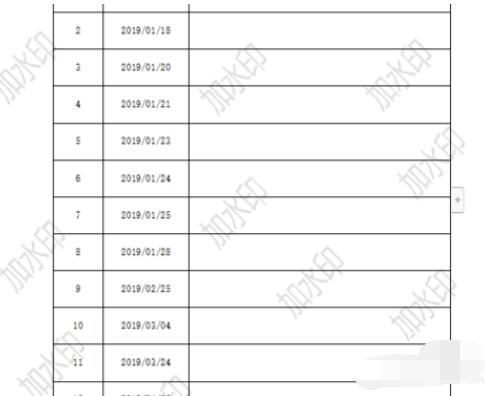
Das obige ist der detaillierte Inhalt vonWPS-Schritte zum Hinzufügen mehrerer aufeinanderfolgender Wasserzeichen, die die gesamte Seite abdecken. Für weitere Informationen folgen Sie bitte anderen verwandten Artikeln auf der PHP chinesischen Website!
 WPS-Ersatz-Tastenkombinationen
WPS-Ersatz-Tastenkombinationen
 Wie lösche ich den Speicherplatz für WPS-Cloud-Dokumente, wenn er voll ist?
Wie lösche ich den Speicherplatz für WPS-Cloud-Dokumente, wenn er voll ist?
 So entfernen Sie Wasserzeichen aus einem Ausschnitt
So entfernen Sie Wasserzeichen aus einem Ausschnitt
 So entfernen Sie das Wasserzeichen des Douyin-Kontos aus heruntergeladenen Videos von Douyin
So entfernen Sie das Wasserzeichen des Douyin-Kontos aus heruntergeladenen Videos von Douyin
 So entfernen Sie Wasserzeichen auf TikTok
So entfernen Sie Wasserzeichen auf TikTok
 Verwendung der Excel-Suchfunktion
Verwendung der Excel-Suchfunktion
 Was macht Matcha Exchange?
Was macht Matcha Exchange?
 Registrierungsfreier CDN-Beschleunigungsdienst
Registrierungsfreier CDN-Beschleunigungsdienst




